Anda sedang mencari cara menghapus riwayat video yang sudah ditonton di Facebook? Tidak perlu khawatir karena langkah-langkahnya sangat mudah. Pengguna bisa langsung mengaplikasikannya melalui aplikasi tanpa bantuan pihak ketiga. Hal ini karena layanan dan fitur sosial media ini memang sangat lengkap.
Cara Menghapus Riwayat Video yang Sudah Ditonton di Facebook

Apabila sebelumnya Anda sudah mempelajari tentang cara membuat status berwarna di Facebook Lite, maka jangan lewatkan juga untuk memahami tentang tutorial menghapus riwayat video. Terutama yang sudah pengguna lihat sebelumnya. Agar tidak salah langkah, maka simak panduannya di bawah ini:
1. Masuk ke Aplikasi Facebook
Untuk menghapus riwayat video, Anda perlu masuk ke aplikasinya terlebih dahulu. Apabila sudah tidak memilikinya di ponsel maka pengguna bisa langsung mengunduhnya secara gratis dan cepat melalui Playstore. Agar lebih jelas, simak langkah-langkahnya di bawah ini:
- Buka aplikasi Playstore
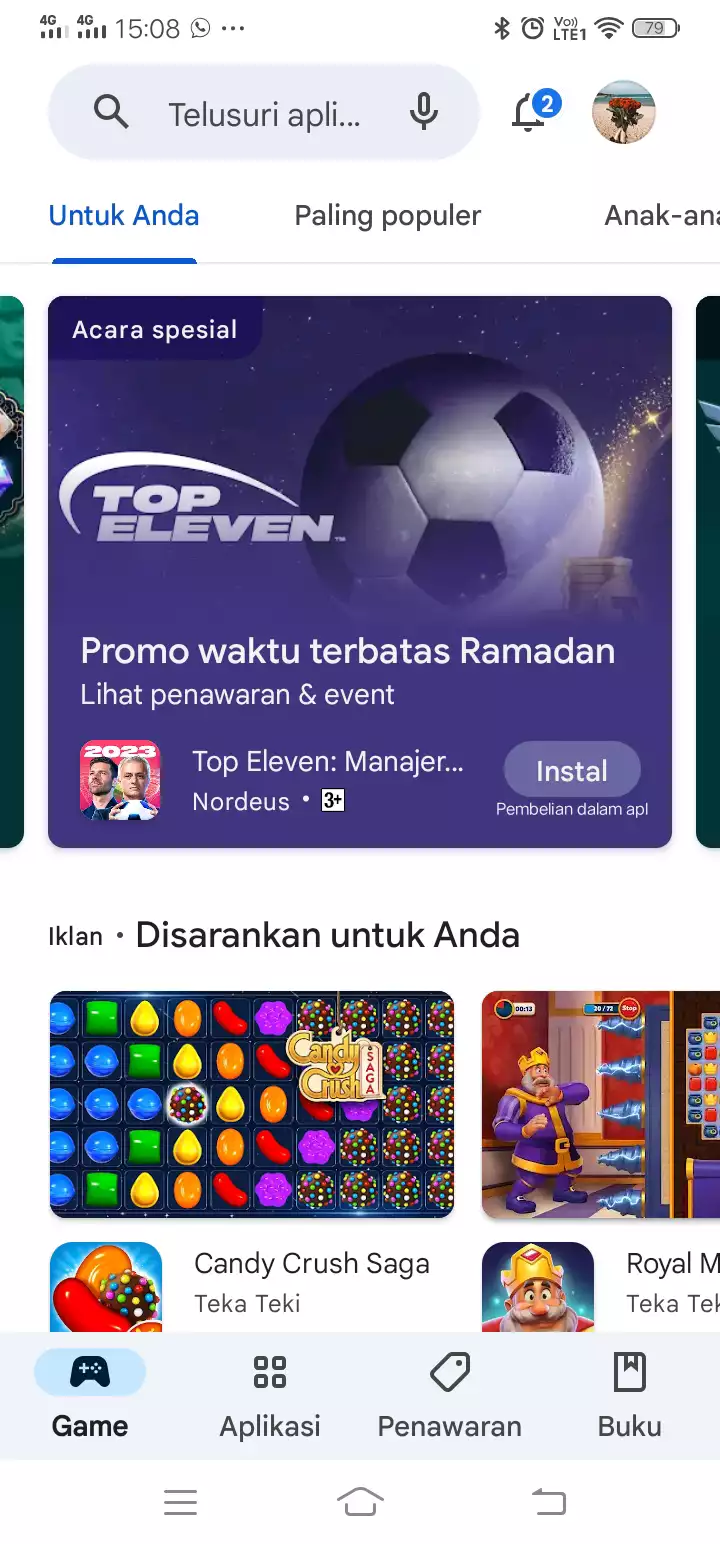
- Arahkan kursor ke kolom pencarian
- Ketik Facebook
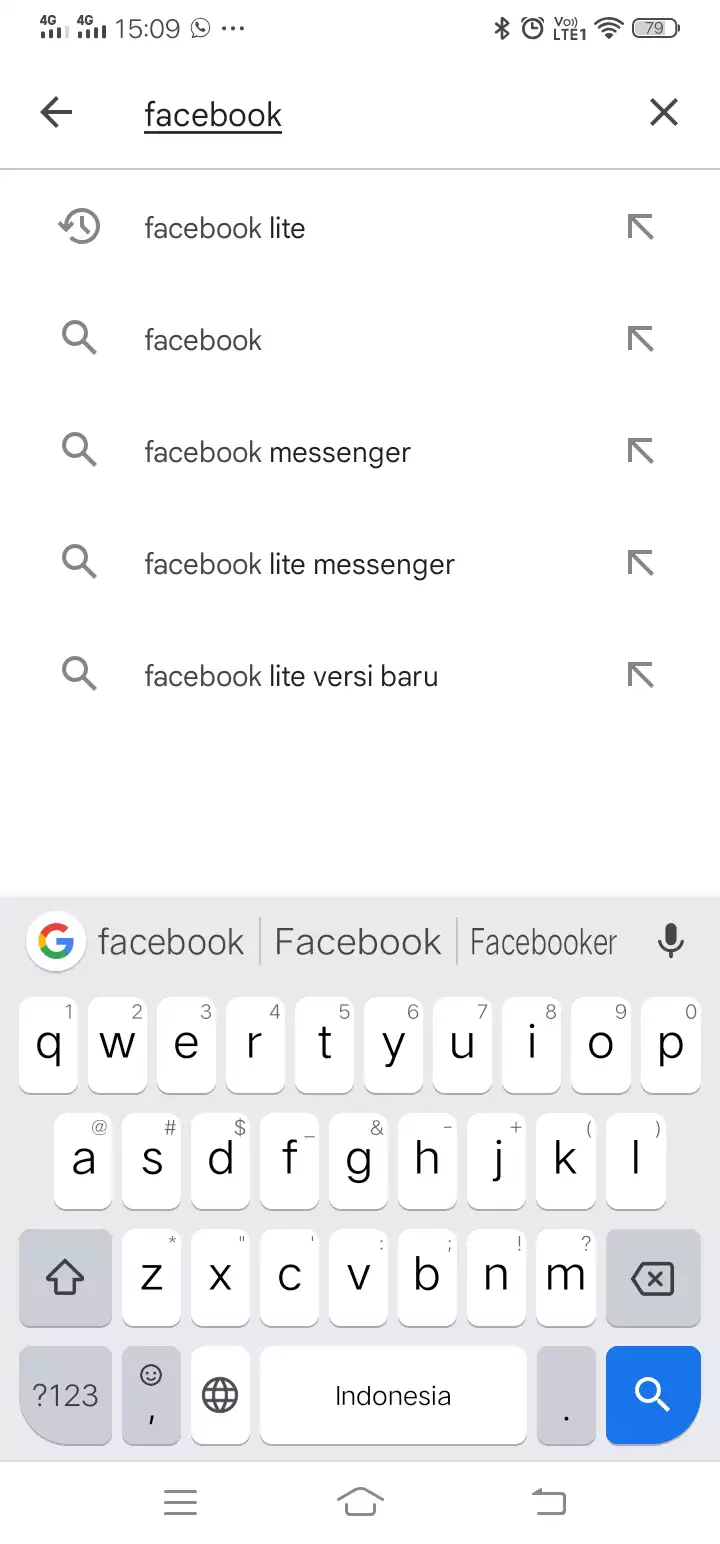
- Klik icon kaca pembesar
- Tunggu sampai hasil pencarian terlihat
- Langsung tekan Unduh
- Aplikasi Facebook akan terunduh langsung ke ponsel
- Jika sebelumnya sudah mengunduh sosmed ini maka hanya ada menu Buka
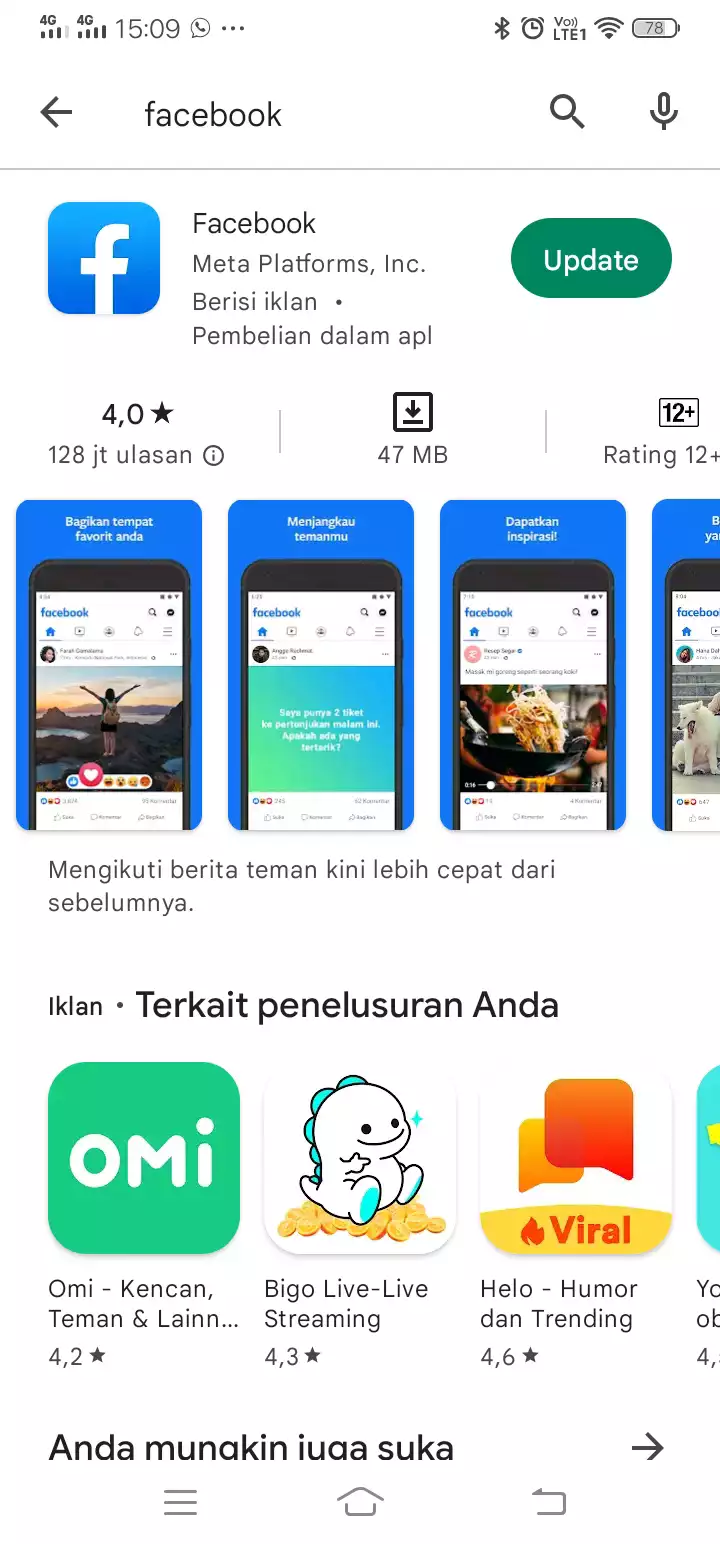
- Anda bisa langsung masuk ke akun
Baca juga : Cara Membuat Status Berwarna di Facebook Lite
2. Buka Menu Pengaturan dan Privasi
Setelah memiliki aplikasi Facebook di ponsel, maka sangat penting untuk langsung melakukan login. Langkah ini tentunya memerlukan username/email serta kata sandi sehingga jangan sampai salah dalam menuliskannya saat masuk ke akun nantinya. Kemudian barulah bisa masuk ke menu Settings. Berikut langkahnya:
- Buka aplikasi Facebook yang sudah Anda unduh
- Setelah itu, masuk ke halaman login
- Isi kolom username/email untuk masuk ke akun
- Selanjutnya isi juga kolom password dengan kata sandi
- Langsung tekan Masuk/Login
- Tunggu sampai halaman beranda terbuka
- Ketuk opsi titik tiga di kanan atas layar
- Kemudian gulirkan layar ke arah bawah
- Tekan menu Pengaturan & Privasi
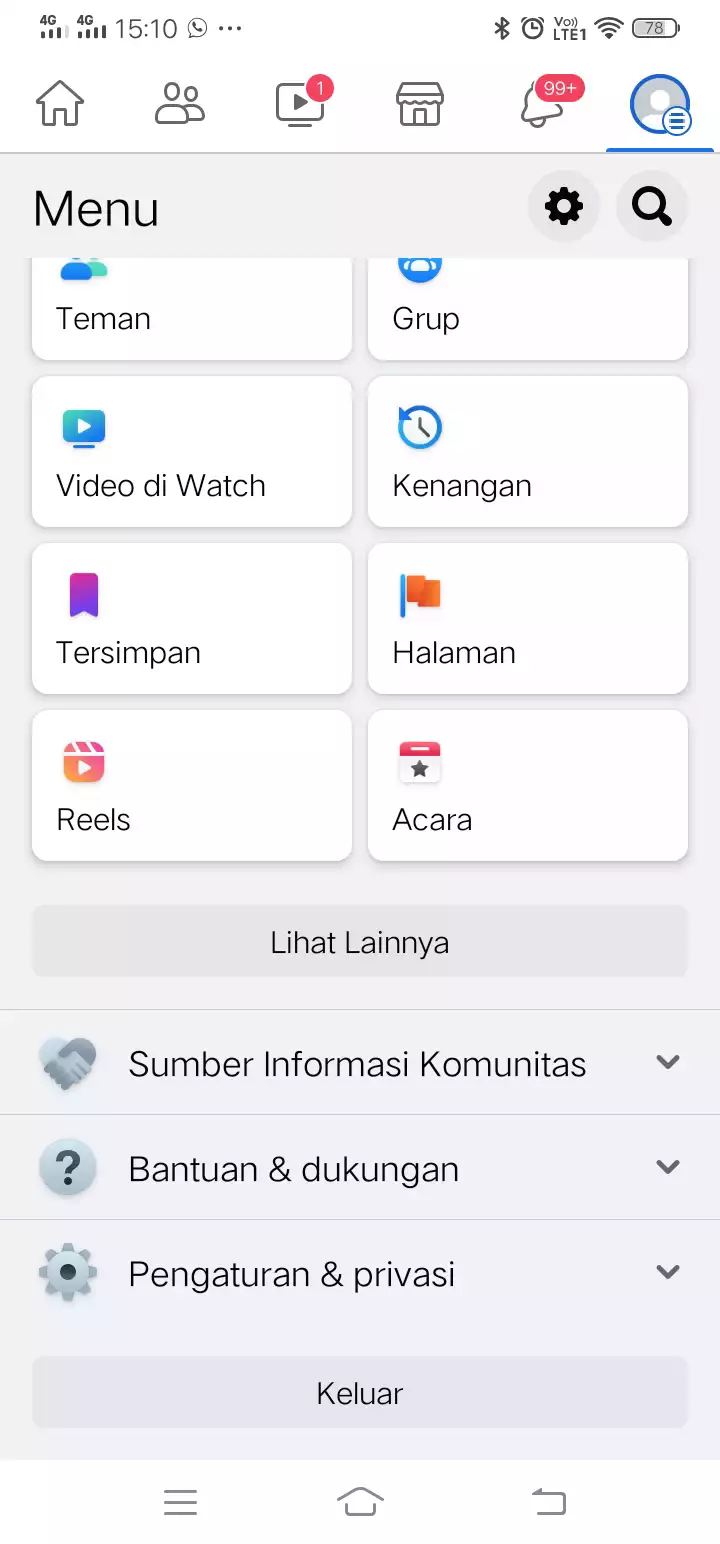
- Klik kembali menu Pengaturan
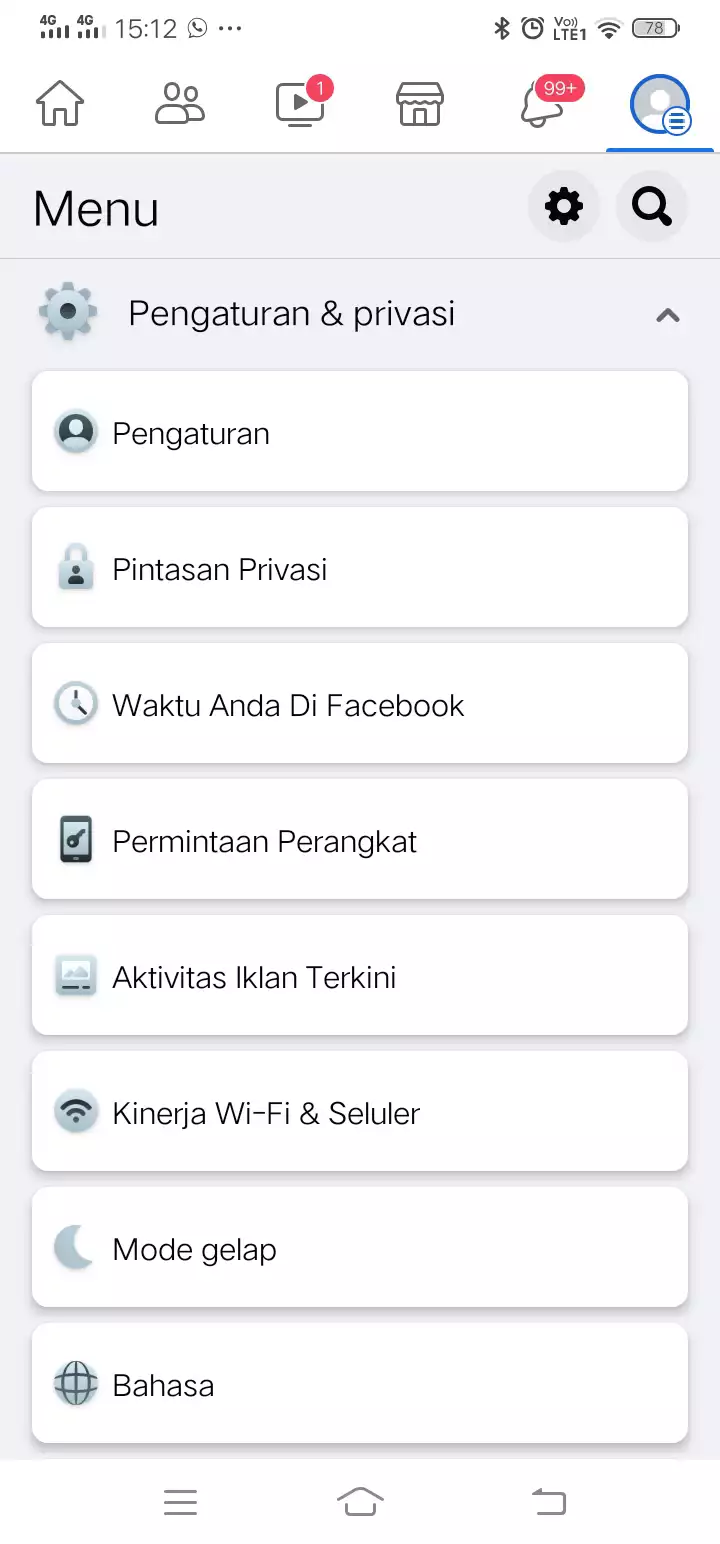
3. Masuk ke Opsi Activity Log
Setelah berhasil mengakses menu Pengaturan, maka kini saatnya Anda masuk ke menu Log Aktivitas. Facebook sendiri sudah secara rinci menyediakan setting tentang pencarian. Baik itu berupa riwayat tonton video hingga akun yang sebelumnya sudah pengguna cari. Untuk itu, lanjutkan langkahnya di bawah ini:
- Setelah masuk ke menu Pengaturan, geser layar ke bawah
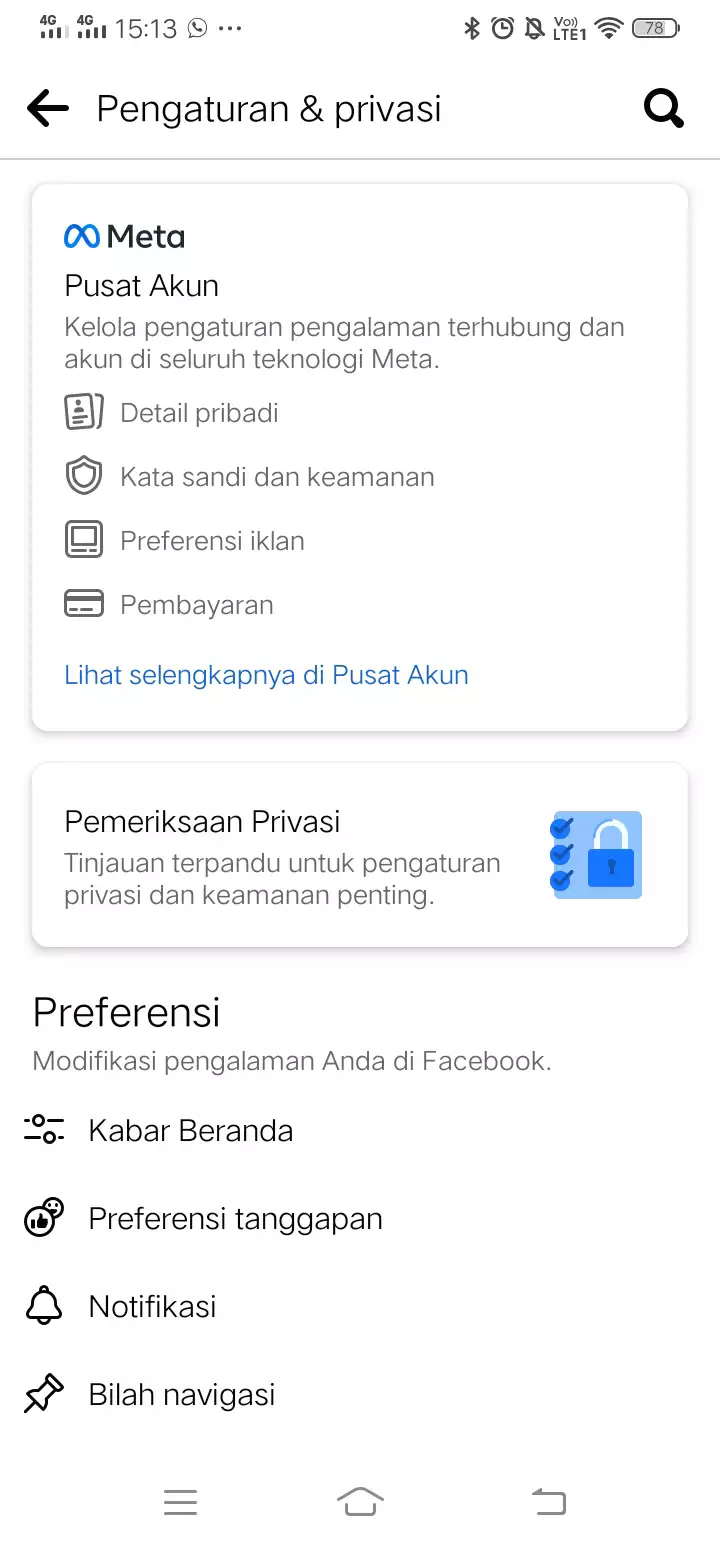
- Temukan menu dengan nama Aktivitas Anda
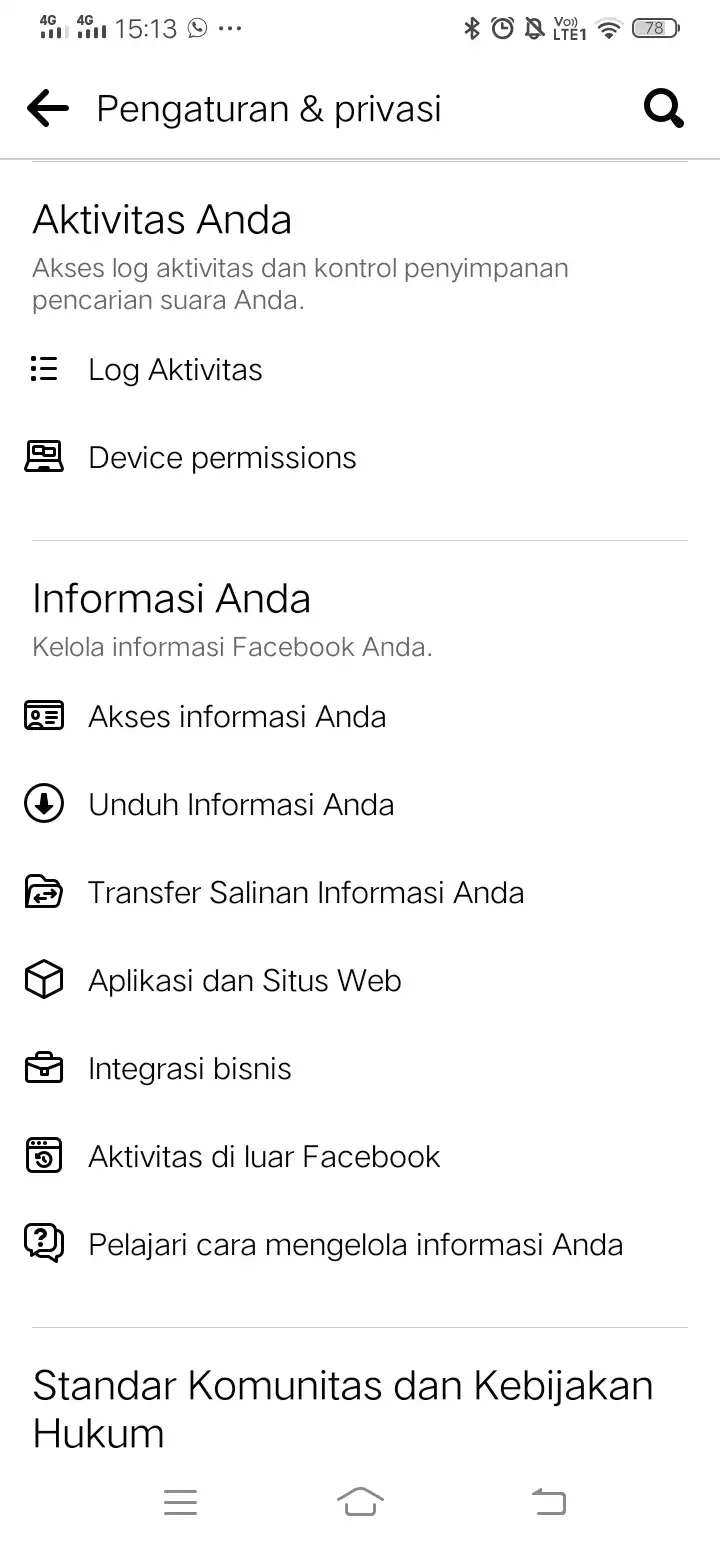
- Selanjutnya pastikan ketuk opsi Activity Log atau Log Aktivitas
- Facebook akan memberikan sambutan tentang menu ini
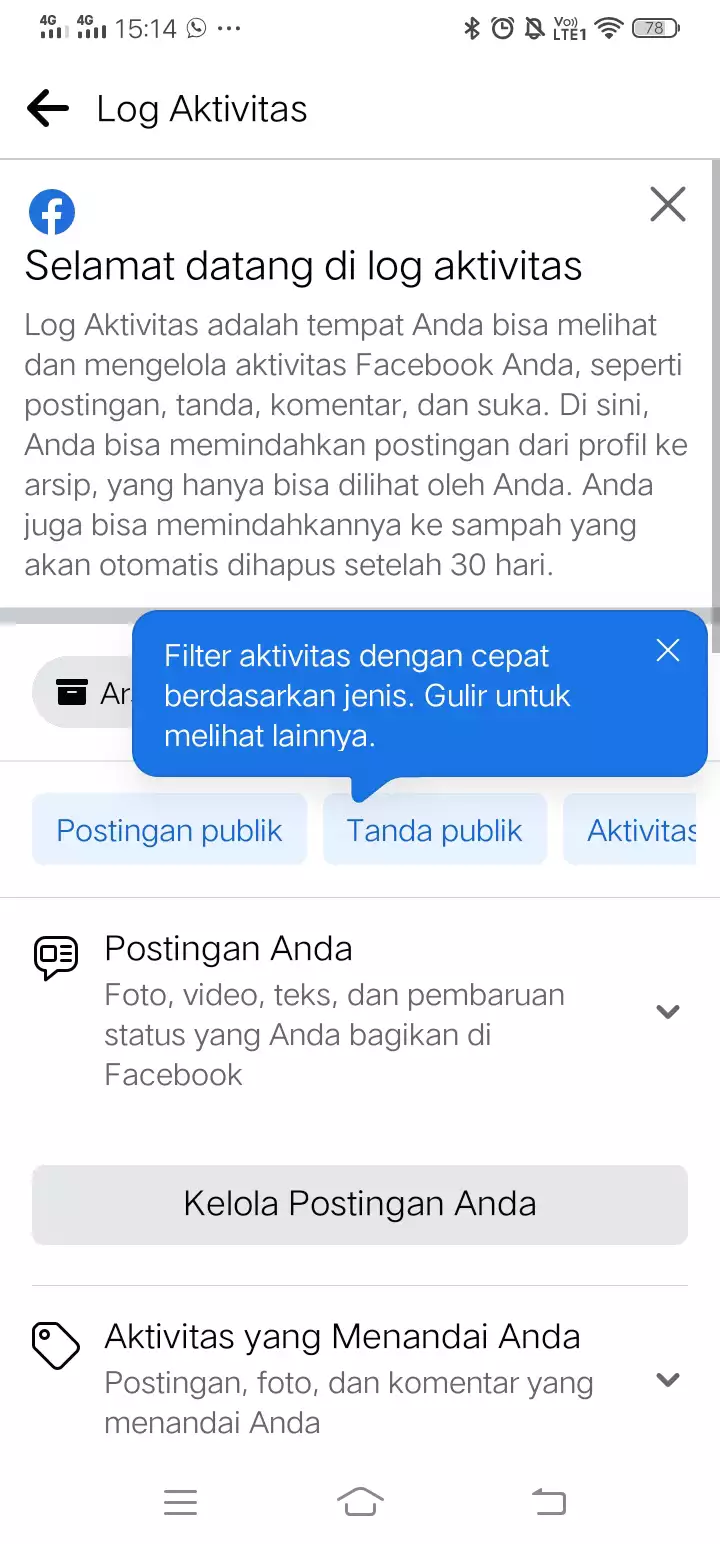
- Langsung arahkan layar ke arah bawah
- Ketuk menu Tindakan dan Aktivitas Lain yang Dicatat
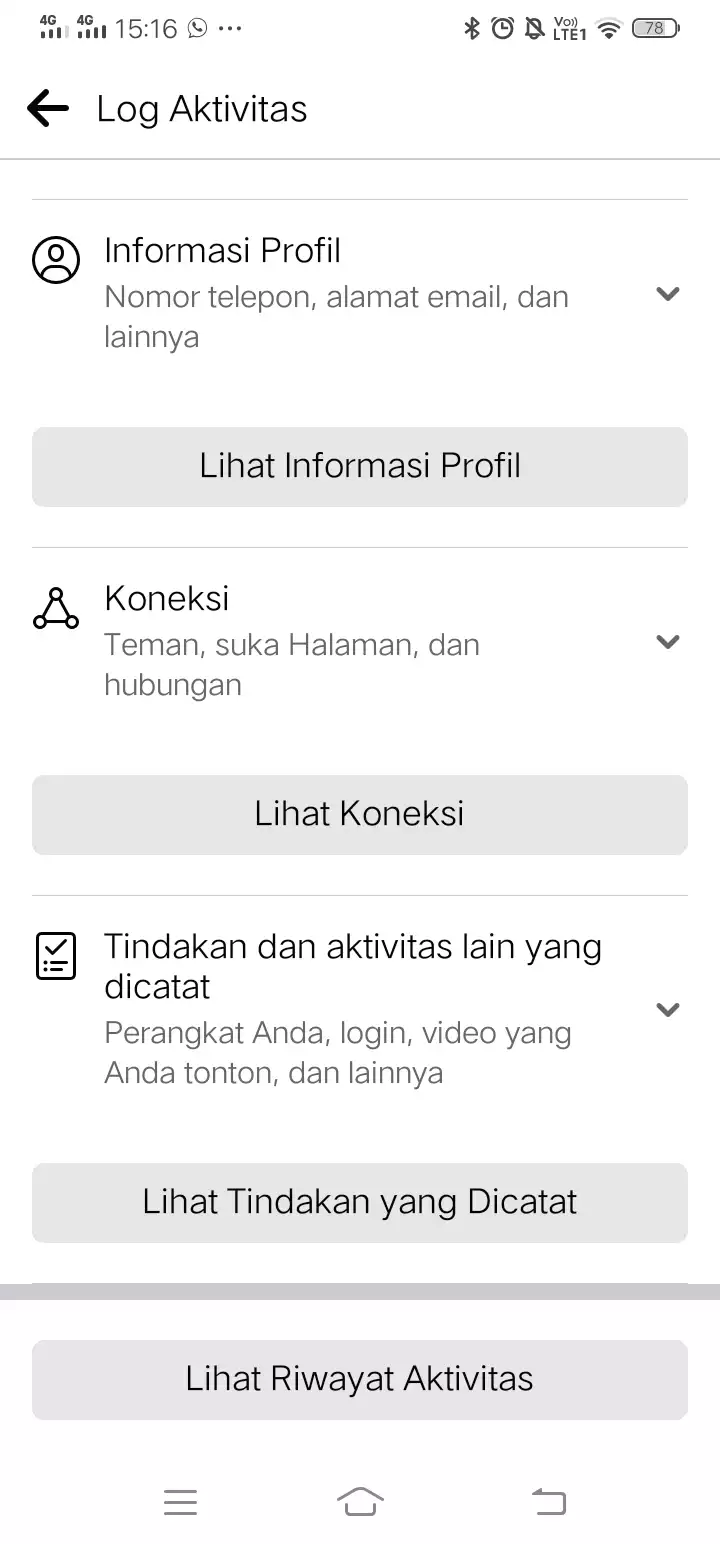
4. Pilih Menu Videos You’ve Watched
Pada langkah satu ini, Anda perlu masuk ke menu selanjutnya agar bisa melihat daftar video apa saja yang sudah pengguna lihat sebelumnya. Oleh sebab itu, jangan sampai salah pilih karena pada opsi ini akan ada banyak fitur lainnya seperti riwayat pencarian, sesi aktif, dan sebagainya. Berikut tutorial lengkapnya:
- Selanjutnya tekan Video yang Anda Tonton atau Videos You’ve Watched
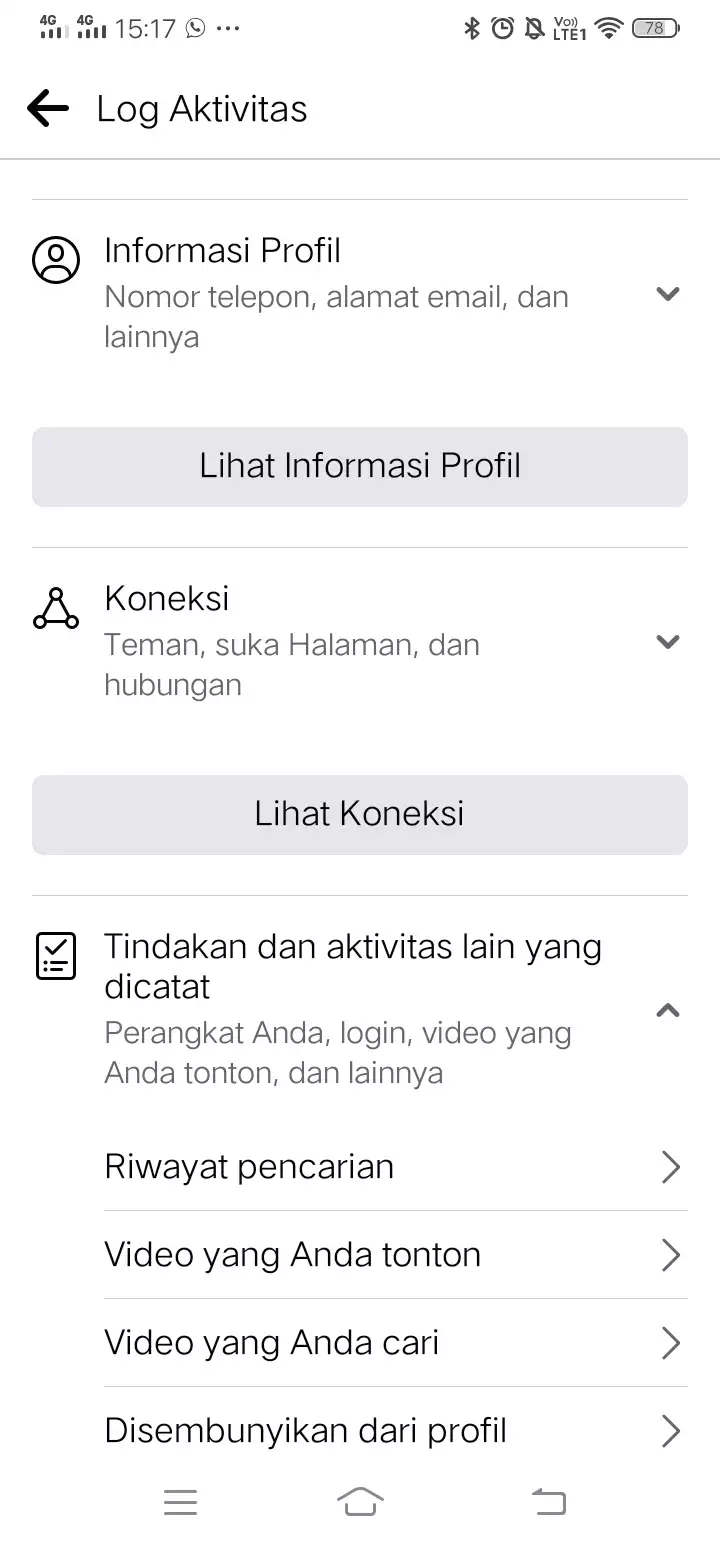
- Akan ada riwayat video yang sudah pengguna lihat sebelumnya
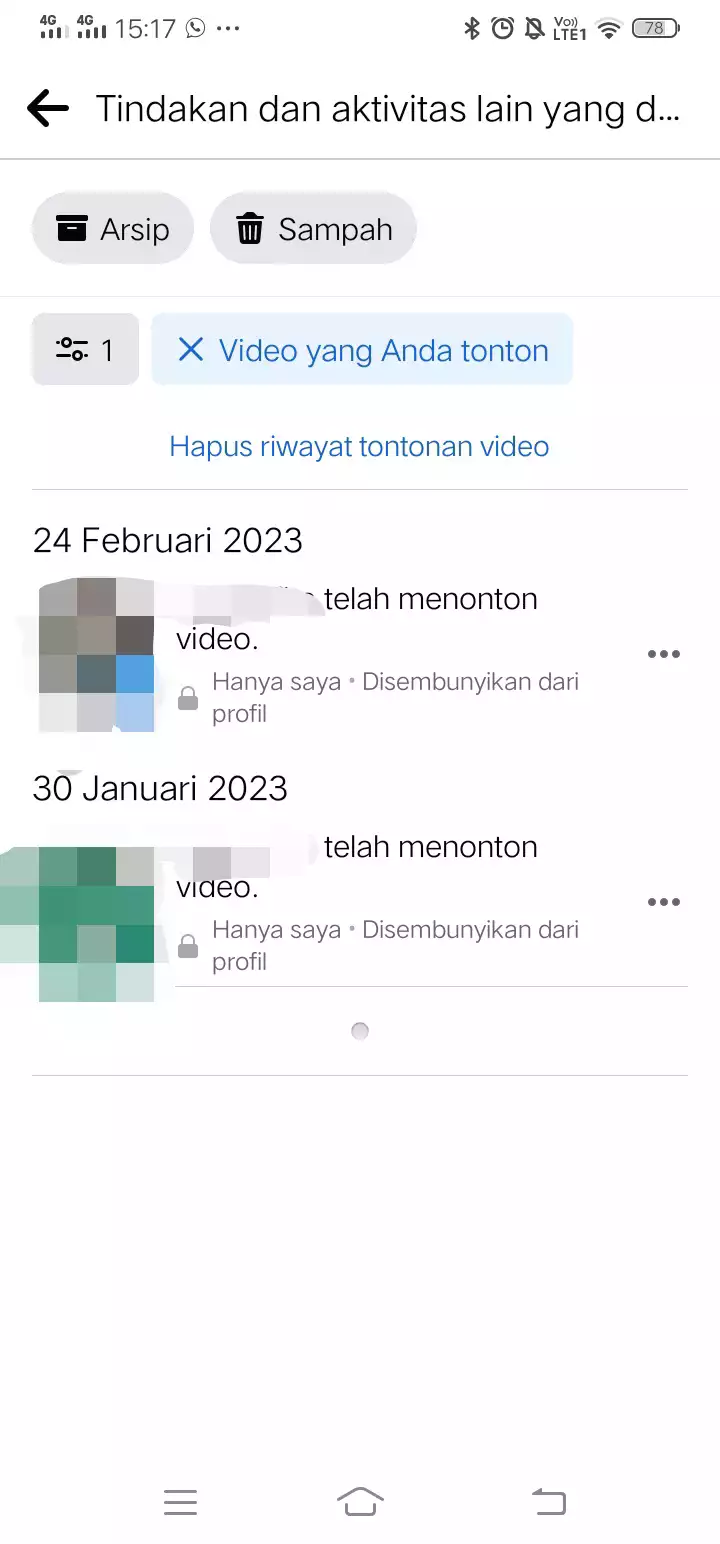
- Tersedia pula tanggal waktu tontonnya
- Terakhir, tekan menu Hapus Riwayat Tontonan Video
- Akan ada halaman konfirmasi

- Langsung tekan Hapus
- Riwayat video yang sudah Anda lihat akan terhapus dari daftar
- Selesai
Cara Menghapus Riwayat Video Facebook yang Sudah Ditonton Lewat Memori Hp

Selain dapat menghapus riwayat video di Facebook lewat aplikasi secara langsung, sebenarnya masih ada opsi lain yang bisa Anda terapkan. Yaitu melalui memori hp masing-masing. Dengan melakukan delete pada bagian ini tentu efektif dalam menghapus cache/sisa sampah pada perangkat. Berikut caranya:
- Buka handphone Anda
- Langsung masuk ke aplikasi File/Penyimpanan
- Selanjutnya pastikan memilih folder Android
- Setelah itu ketuk opsi Data
- Pastikan mencari folder yang bernama facebook
- Jika sudah, klik opsi Cache
- Lalu pilih menu Video
- Tunggu hingga terlihat banyak forlder dengan durasi video berbeda
- Segera hapus seluruh cache tersebut agar hilang dari riwayat tontonan pada memori hp
Itu tadi beberapa cara menghapus riwayat video yang sudah ditonton di Facebook. Tentunya, penting untuk Anda melakukannya agar nantinya handphone tidak mudah lemot saat digunakan. Termasuk ketika ingin berlama-lama menggunakan aplikasi ini. Terlebih langkah-langkahnya sendiri sangat mudah dan aman.

Leave a Reply